Le moteur VE180 constitue un bon choix si vous utilisez des applications de suivi de personnes à l'intérieur et de suivi à l'extérieur.
Ce moteur vidéo peut être utilisé pour des applications telles que le comptage de personnes et les temps d’immobilisation. Il est généralement déployé dans les immeubles commerciaux. Les sections suivantes décrivent les paramètres les plus appropriés uniquement. Les options de configuration décrites ici ne sont pas obligatoires.
Le VE180 est un moteur d'analyse fiable. Utilisez le moteur VE180 (plutôt que le moteur VE150 ou VE250) pour les situations dans lesquelles des personnes se croisent ou marchent ensemble, par exemple, lorsque vous souhaitez les suivre individuellement.
Notez que le moteur VE180 consomme généralement plus de ressources d’unité centrale que les moteurs VE150 et VE250. |
![]()
Configuration |
Conditions idéales |
Environnement |
• Loin des objets mobiles, tels que les portes d’ascenseur ou les objets déplacés, tels que les chariots et les bagages volumineux. • Évitez de placer la caméra à proximité des ascenseurs ou des escaliers. Assurez-vous de suivre les personnes sur des surfaces plates et droites pour une détection précise. • Assurez-vous que les personnes figurent entièrement dans le champ de vision de la caméra et qu’elles ne sont pas partiellement cachées par des étagères ou des murs bas. |
Éclairage |
• Au moins 75 LUX. • Assurez-vous que l’éclairage est uniforme dans l’espace et tout au long de la période de suivi des personnes. • Assurez-vous qu’aucun objet brillant (par exemple un sol brillant) n’est présent dans la zone au niveau de laquelle les personnes sont suivies. Un sol brillant peut refléter de la lumière ou des ombres provenant d’une zone environnante et générer des comptages inexacts. • Si possible, évitez d’exposer la zone de suivi intérieur à la lumière directe du soleil. Les nuages en déplacement peuvent parfois obscurcir la lumière du soleil et projeter des ombres sur la ligne de comptage. • En fonction de l’angle d’une lumière intérieure, les ombres des personnes qui passent à côté d’une ligne de comptage (mais ne la traversent pas) peuvent être à l’origine de comptages erronés. |
Lignes de comptage |
• En général, une vue verticale garantit un comptage plus précis des personnes qui traversent une ligne. Toutefois, si le plafond est bas, elle couvre un espace moins large qu’une vue à 45 degrés. • Il est recommandé d’avoir une superficie minimale d’un mètre de chaque côté de la ligne de comptage. • Dans les vues inclinées, il est recommandé d’avoir un espace minimal de deux mètres de chaque côté de la ligne de comptage. • Configuration de la taille de la personne: une personne qui traverse la ligne ne doit pas occuper plus du tiers de la vue en largeur et plus de la moitié de la vue en hauteur. |
Placement de la caméra |
• Notez que la précision baisse pour les vues presque horizontales (par exemple, une déclinaison inférieure à 20 degrés). • Si la caméra est placée de telle manière que les personnes ont une taille inférieure à 20 pixels sur l’écran, le comptage est moins précis et vous devez utiliser les paramètres avancés. |
Tâche 1: Configuration du moteur VE180
Pour configurer le moteur VE180:
1. Dans le client, sélectionnez Configuration dans le menu Serveur. La boîte de dialogue Configuration s'ouvre. Elle vous permet de configurer les équipements du serveur actuellement sélectionné.
1. Dans le volet gauche, cliquez sur Équipements. La boîte de dialogue Équipements s'ouvre.
2. Cliquez sur la caméra que vous souhaitez configurer pour une utilisation avec des analyses vidéo, puis cliquez sur Modifier.
3. Cliquez sur l'onglet Moteurs d'analyse. Par défaut, le moteur d'analyse VE250 est sélectionné automatiquement. Désélectionnez l'option VE250 et sélectionnez VE180 – Suivi des mouvements.
4. Cliquez sur l'onglet Configuration de l'analyse. Dans la liste déroulante Moteurs d'analyse, sélectionnez Intel_VE180.
5. Dans le sous-onglet Vue d'ensemble, cliquez sur le bouton Sélectionner une autre image pour sélectionner une image de votre caméra sur laquelle baser votre configuration de l'analyse.
6. Les sous-onglets suivants contiennent des options permettant de configurer votre analyse.
• Sous-onglet Masque de traitement
• Sous-onglet Position de la caméra
• Sous-onglet Ligne de comptage
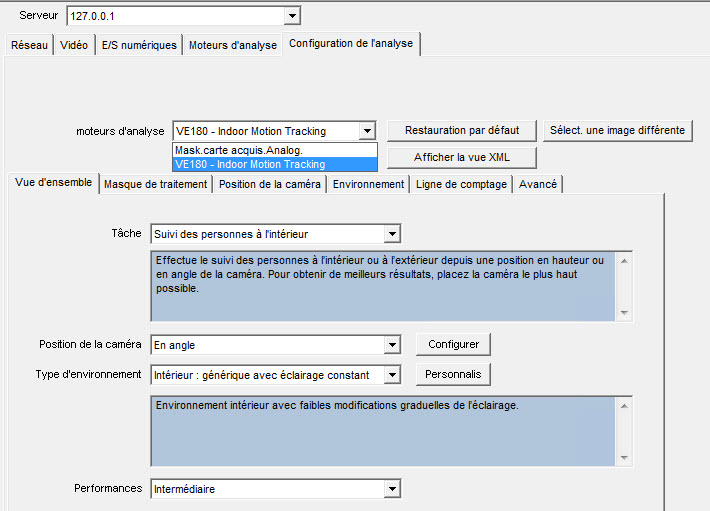
Onglet Vue d’ensemble - Configuration de l’analyse pour le moteur VE180
Sélectionnez et configurez la tâche pour laquelle effectuer l'analyse, comme suit:
Pour le suivi de personnes à l'intérieur: 1 Dans la liste déroulante Tâche, sélectionnez Suivi de personnes à l'intérieur. 2 Dans la liste déroulante Position de la caméra, sélectionnez Inclinée, En hauteur ou Calibrage automatique (BETA). 3 Dans la liste déroulante Type d'environnement, sélectionnez l'une des options suivantes. 4 Dans la liste déroulante Performances, sélectionnez la puissance de traitement de l’unité centrale: Personnalisé, Faible, Intermédiaire, Élevé. Intermédiaire est sélectionné par défaut. Lorsque vous sélectionnez la tâche Suivi de personnes à l'intérieur, Modèle d'arrière-plan hybride multicouches est sélectionné par défaut dans le sous-onglet Environnement. Pour plus détails sur les options de configuration disponibles, consultez le sous-onglet Environnement. |
Pour le suivi des objets multiclasses à l'extérieur
1 Dans la liste déroulante Tâche, sélectionnez Suivi d'objets multiclasses à l'extérieur. 2 Dans la liste déroulante Position de la caméra, sélectionnez Inclinée, En hauteur, Non calibrée ou Calibrage automatique (BETA). Non calibré: utilisez cette option uniquement si les objets sont bien séparés et qu’il n’est pas nécessaire de générer des comptages précis. 3 Dans la liste déroulante Type d'environnement, sélectionnez l’une des options suivantes. Extérieur: Générique Extérieur: Eau Extérieur: Caméra thermique Personnalisé: Affiché automatiquement si les paramètres diffèrent des valeurs par défaut figurant dans l'onglet Environnement ou dans les paramètres avancés. 4 Dans la liste déroulante Performances, sélectionnez la puissance de traitement de l’unité centrale: Personnalisé, Faible, Intermédiaire, Élevé. Intermédiaire est sélectionné par défaut. Lorsque vous sélectionnez la tâche Suivi d'objets multiclasses à l'extérieur, Modèle d'arrière-plan à l'extérieur est sélectionné par défaut dans le sous-onglet Environnement. Pour plus détails sur les options de configuration disponibles, consultez le sous-onglet Environnement. |
Pour le suivi des visages Dans la liste déroulante Tâche, sélectionnez Suivi des visages. Aucune autre option n'est disponible dans le sous-onglet Vue d'ensemble. Consultez les sections décrivant les options de configuration des sous-onglets Masque de traitement, Ligne de comptage et Avancé. |
Pour les équipements pris en charge, le calibrage automatique détermine la configuration de caméra optimale pour les scènes comportant des personnes. Vous pouvez passer au calibrage manuel à tout moment. Le système conserve alors la dernière meilleure estimation de la position de la caméra détectée.
Option Calibrage automatique disponible dans Configuration du serveur > Équipements > Configuration de l'analyse > Vue d'ensemble > Position de la caméra
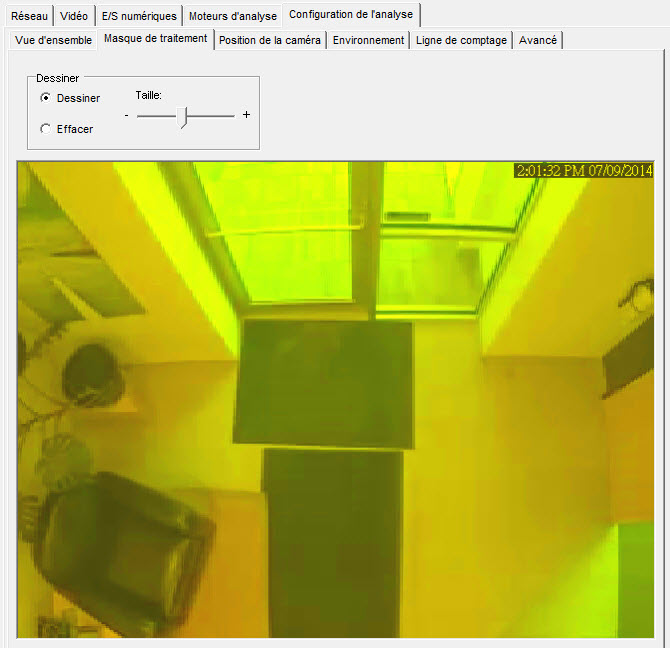
Onglet Masque de traitement
1 À l’aide de l’image affichée à partir de la vidéo, définissez la zone en jaune (masque) où les objets en mouvement doivent être détectés. (Pour plus de détails, consultez la rubrique Masques et paramètres courants)
• Sélectionnez l’option Effacer pour effacer le masque jaune.
• Sélectionnez l’option Dessiner pour dessiner le masque jaune.
• Le curseur Taille permet de régler l’épaisseur du tracé du stylo.

Onglet Position de la caméra
Option/Conception |
Description |
Grille |
Les lignes de grille sont espacées d’un mètre. Elles s’affichent automatiquement par-dessus la scène. |
Icône de la personne de référence |
Forme orange représentant la taille et la position de la personne dans l’image. Quatre icônes de personnes apparaissent automatiquement à l’image. Déplacez les icônes des personnes de référence vers les différents emplacements de l’image (au premier plan et à l’arrière-plan), où elles pourraient apparaître naturellement. Pour ajouter d’autres icônes de personnes de référence, cliquez sur l’image. |
Bouton Supprimer une personne |
Permet de supprimer une icône de personne de référence. Cliquez sur l’icône de personne de référence, puis sur le bouton Supprimer une personne. |
Bouton Afficher/masquer la réalité |
Permet de masquer (ou d’afficher) les lignes de grille et les icônes de personnes de référence pour que vous puissiez voir la scène réelle à l’image. |
Section interactive |
Permet d’ajuster la grille et la taille de la personne de référence afin qu’elles correspondent à la scène sous-jacente. À l’aide de la souris, faites glisser l’icône de la caméra vers le haut et le bas, puis vers la gauche et la droite. |
Icônes de zoom +/- |
Permettent d’effectuer un zoom avant et arrière dans la section interactive. |
Champ de vision |
Champ de vision horizontal.
Si vous augmentez la valeur, vous devez faire glisser l’icône de la caméra plus près (vers le bas) afin d’obtenir la taille de personne appropriée. Si vous réduisez la valeur, vous devez faire glisser l’icône de la caméra plus loin pour obtenir approximativement la même taille. Si vous obtenez la position exacte de la caméra en mesurant la hauteur et la distance réelles, vous devez ensuite ajuster le champ de vision pour définir des icônes de personnes de référence de taille adaptée à la scène. Commande de la perspective avec la roulette de la souris Permet de commander la perspective dans la scène sans modifier l'échelle globale. (Permet de redimensionner une icône de personne tout en changeant le champ de vision de sorte que l'inclinaison des autres icônes de personnes et leur dimension relative soient correctes.) Placez la souris sur le petit diagramme. Tournez la roulette de la souris pour augmenter ou diminuer le champ de vision par incréments de 2,5 degrés, créant ainsi un changement proportionnel contraire dans le paramètre de la distance au sol. Exemple: la distance au sol s'élève à 10 mètres et le champ de vision est de 60 degrés. Une rotation d'un cran sur la roulette de la souris augmente le champ de vision à 62,5 degrés et la distance au sol à (60/62,5)*10 = 9,6 m. Une rotation d'un cran dans l'autre sens sur la roulette de la souris réduit le champ de vision à 57,5 degrés et la distance au sol à (60/57,5)*10 = 10,43 m. |
Pan (Panoramique) |
Mouvement de la caméra de gauche à droite ou inversement autour de l’axe vertical imaginaire passant par la caméra.
Lorsque la caméra pointe vers le sol, celui-ci est incliné. Lorsque la caméra est presque à l’horizontale, l’effet obtenu est celui d’une rotation du sol.
Ici, l’option Panoramique incline la grille par rapport au sol, ce qui déforme la scène réelle. Cette fonction est très utile pour les vues de dessus lorsque la caméra pointe sur le côté (la déviation à partir de l’axe vertical n’est alors pas complètement dans l’axe vertical de la vue caméra). |
Twist (Orientation) |
Rotation de la caméra sur l’axe qui s’étend directement de la caméra via le centre de la vue. Cette fonction est utile dans une vue inclinée, lorsque la caméra est légèrement penchée et qu’une ligne verticale réelle ne correspond pas à une ligne verticale de l’image. Elle peut également être utilisée si, sur l’image, le sol apparaît légèrement incliné de gauche à droite. |
Champs Hauteur et Distance |
Les valeurs correspondent aux mouvements de l’icône de la caméra dans la section interactive. |
Message d’avertissement |
Symphony affiche un message d’avertissement si l’angle de la caméra ne correspond pas à la sélection En hauteur. |
Lorsque vous sélectionnez la tâche Suivi de personnes à l'intérieur, Modèle d'arrière-plan hybride multicouches est sélectionné par défaut dans le sous-onglet Environnement. Il s'agit du modèle d'arrière-plan recommandé pour la plupart des applications d'intérieur. Selon l'environnement, vous devrez peut-être modifier les options de configuration suivantes du modèle d'arrière-plan hybride multicouches pour optimiser les résultats de l'analyse.
Option |
Description |
Durée d’apprentissage du fond de l’image (en secondes) |
Permet de déterminer le temps qu’il faut approximativement à un objet du premier plan devenant statique pour fusionner avec l’arrière-plan. Important: si un objet effectue des mouvements périodiques pendant une période plus longue que celle spécifiée, l’objet en question est toujours considéré comme un objet du premier plan (il n’est jamais fusionné avec l’arrière-plan). L’arrière-plan est mis à jour en permanence et non pas seulement lorsque le moteur d’analyse se lance. |
Sensibilité de l’arrière-plan |
Définit la sensibilité d’arrière-plan minimale nécessaire pour qu’un objet soit détecté en tant qu'objet du premier plan. Important: si vous définissez cette option sur une valeur élevée, les objets qui sont de la même couleur que l’arrière-plan ne sont pas détectés en tant qu'objets devant être suivis. |
Apprendre le comportement normal |
Permet de connaître le pourcentage du temps pendant lequel chaque pixel est en mouvement et peut donc être ignoré. Cette option est, par exemple, utile pour suivre des bateaux sur l’eau. Désactivée par défaut. |
Option |
Description |
Méthode |
• % du changement dans l’image: permet de surveiller le pourcentage de la scène considéré comme le premier plan. Si l’espace de premier plan est trop grand, la réadaptation du modèle est activée. • Modification de la luminosité: permet de surveiller toutes les modifications globales inattendues associées à la luminosité de la scène (les modifications peuvent être liées à un changement d’éclairage ou à un changement des conditions météorologiques). • Changement de spectre: permet de surveiller toutes les modifications globales inattendues associées à la luminosité de la scène, mais avec une sensibilité moindre aux modifications locales (par exemple, un passant portant un manteau foncé). • Combinaison de changements: une combinaison des fonctions % du changement dans l’image et Changement de spectre. |
Sensibilité |
La valeur est comprise entre 0 et 100. Si la sensibilité est élevée, la réadaptation se déclenche facilement. Par exemple, une sensibilité de 80 se déclenche lorsque seulement 20 % de l’écran correspond au premier plan. En revanche, si la sensibilité est faible, la réadaptation se déclenche uniquement dans les situations extrêmes. |
Temps d’attente nécessaire avant de reprendre le suivi (en secondes) |
Permet de définir le temps d’attente nécessaire avant de reprendre le suivi des objets. Idéalement, cette valeur est de zéro. Mais si vous remarquez un problème d’éclairage qui provoque de fausses alarmes en raison d’un démarrage immédiat du suivi, définissez cette valeur sur le nombre de secondes nécessaires à la stabilisation de l’éclairage avant le démarrage du suivi. |
Option |
Description |
Suppression des ombres/lumières |
Désactivée par défaut. |
Intensité |
Un paramètre de niveau de sensibilité élevé est utile pour les cas avec une ombre extrêmement sombre. Désactivée par défaut. Un paramètre de niveau de sensibilité faible aide pour les cas avec une ombre claire. Exemple: 0,1 = une ombre claire 1,0 = une ombre extrêmement sombre |
D'autres
modèles d'arrière-plan et options de configuration sont disponibles pour
les situations dans lesquelles les paramètres d'intérieur ne suffisent
pas à vos besoins.
Consultez l'article #10305 de la base de connaissances
pour plus de détails sur les autres options de suivi de personnes à l'intérieur
avec le VE180.
Lorsque
vous sélectionnez la tâche Suivi
d'objets multiclasses à l'extérieur, Modèle
d'arrière-plan à l'extérieur est sélectionné
par défaut dans le sous-onglet Environnement.
Selon
l'environnement, vous devrez peut-être modifier des options de configuration
du modèle d'arrière-plan pour optimiser les résultats de l'analyse.
Option |
Description |
Détection de la neige |
Activez cette option pour configurer le modèle d'arrière-plan afin de détecter et de suivre les zones couvertes de neige. Activée par défaut. |
Option |
Description |
Détection de petits objets |
Activez cette option pour configurer le modèle d'arrière-plan afin de détecter et de suivre les petits objets. Par exemple, une caméra de tour de bureaux qui couvre une zone piétonne importante doit inclure les objets uniformément petits dans la vue. |
Option |
Description |
Simple |
Activée par défaut. Utilise moins de ressources d'unité centrale que Complexe. Fonctionne dans la plupart des situations. |
Complexe |
Dans les cas où les ombres sont très sombres, Complexe supprime plus d'ombres, mais utilise davantage de ressources d'unité centrale. |
Intensité |
Définit le degré de suppression des ombres. • Une valeur d'intensité élevée peut augmenter le nombre d'objets potentiels ignorés. • Une valeur d'intensité faible peut entraîner le suivi d'ombres en tant qu'objets. |
Option |
Description |
Suivre les petits objets en déplacement |
Suit un objet qui se déplace très lentement sur la vidéo ou un objet s'approchant ou s'éloignant directement de la caméra (et qui semble se déplacer lentement). Désactivée par défaut. Si l’option est désactivée, les petits objets en déplacement s’intègrent généralement à l’arrière-plan et ne sont donc pas suivis. Si l'option est activée, les petits objets en déplacement sont suivis. Important: cette option peut augmenter certaines fausses alarmes dans des situations où un objet reste longtemps immobile dans la vidéo. |
Vitesse de l’objet |
Catégorise la vitesse de l'objet suivi. |
Option |
Description |
Contraste de l'objet |
Permet de contrôler la sensibilité du modèle d’arrière-plan aux similitudes perçues entre l'arrière-plan et les objets. Si un objet dans la vue de la caméra est semblable à l'arrière-plan (par exemple un arrière-plan noir et une personne aux vêtements sombres), l'augmentation du seuil de contraste accroît la capacité du modèle à détecter l'objet sur l'arrière-plan sombre. |
Option |
Description |
Méthode |
• % du changement dans l’image: permet de surveiller le pourcentage de la scène considéré comme le premier plan. Si l’espace de premier plan est trop grand, la réadaptation du modèle est activée. • Modification de la luminosité: permet de surveiller toutes les modifications globales inattendues associées à la luminosité de la scène (les modifications peuvent être liées à un changement d’éclairage ou à un changement des conditions météorologiques). • Changement de spectre: permet de surveiller toutes les modifications globales inattendues associées à la luminosité de la scène, mais avec une sensibilité moindre aux modifications locales (par exemple, un passant portant un manteau foncé). • Combinaison de changements: une combinaison des fonctions % du changement dans l’image et Changement de spectre. |
Sensibilité |
La valeur est comprise entre 0 et 100. Si la sensibilité est élevée, la réadaptation se déclenche facilement. Par exemple, une sensibilité de 80 se déclenche lorsque seulement 20 % de l’écran correspond au premier plan. En revanche, si la sensibilité est faible, la réadaptation se déclenche uniquement dans les situations extrêmes. |
Temps d’attente nécessaire avant de reprendre le suivi (en secondes) |
Permet de définir le temps d’attente nécessaire avant de reprendre le suivi des objets. Idéalement, cette valeur est de zéro. Mais si vous remarquez un problème d’éclairage qui provoque de fausses alarmes en raison d’un démarrage immédiat du suivi, définissez cette valeur sur le nombre de secondes nécessaires à la stabilisation de l’éclairage avant le démarrage du suivi. |
D'autres
options de configuration sont disponibles pour les situations dans lesquelles
les paramètres d'extérieur par défaut ne suffisent pas à vos besoins.
Consultez
l'article
#10306 de la base de connaissances pour plus de détails sur les autres
options de suivi de personnes à l'intérieur avec le VE180.
Cliquez sur ce sous-onglet si vous souhaitez utiliser l’analyse pour le comptage des personnes.
1 Vérifiez que les masques Position de la camera et Analyse du déplacement sont définis correctement, puis cliquez sur le sous-onglet Ligne de comptage.
2 L'option Dessiner une ligne de comptage est sélectionnée par défaut.
3 Effectuez un clic gauche sur l’image et tracez une ligne pour que les éléments (personnes) soient comptés lorsqu’ils passent dans la zone délimitée.
• La ligne s’affiche avec des flèches indiquant lorsque le mouvement est détecté À l'intérieur ou À l'extérieur d'une zone délimitée.
• Pour inverser l'orientation Intérieure/extérieure de la ligne, tracez la ligne dans la direction opposée. (Supprimez d’abord la ligne d’origine.)
4 Cliquez sur OK pour enregistrer les paramètres.
Selon l'environnement, vous devrez peut-être modifier les options de configuration suivantes du modèle d'arrière-plan pour optimiser les résultats de l'analyse.
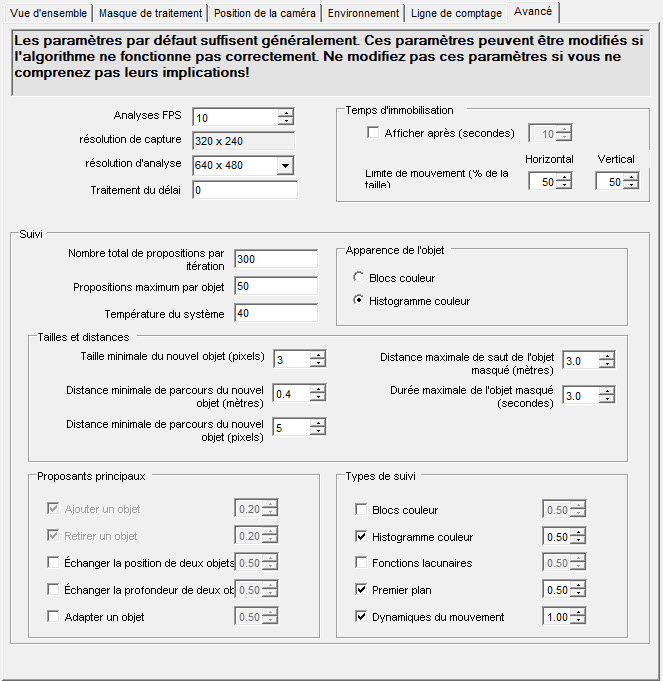
Suivi des personnes à l’intérieur - Onglet Avancé
Option |
Description |
Analyses FPS |
Indique le nombre d’images qui seront analysées par le système. En général, la valeur par défaut ne doit pas être modifiée. Toutefois, dans de nombreux cas, le nombre d’images par seconde d’une analyse peut être réduit pour préserver les ressources de l’unité centrale. Cette action peut avoir un impact négatif sur les performances de l'algorithme. |
Résolution de capture |
Permet d’afficher la résolution d’enregistrement de la vidéo. Elle peut être modifiée dans la configuration de l'équipement. |
Résolution d’analyse |
Définir la Résolution d’analyse sur la même valeur que la Résolution de capture garantit que les objets sont détectés le plus loin possible. Afin de préserver les ressources de l’unité centrale, il est toutefois possible de sous-échantillonner la vidéo envoyée pour analyse. Le sous-échantillonnage permet de réduire les exigences en matière d’unité centrale, mais peut également réduire la portée de détection de l’analyse vidéo. |
La plupart des paramètres du sous-onglet Avancé sont uniquement destinés aux experts. Vous ne devez modifier les valeurs que lorsque le moteur d’analyse ne fonctionne pas comme prévu.
Concernant le suivi de personnes à l'intérieur avec le VE180, consultez l'article #10305 de la base de connaissances pour plus de détails sur les autres options de configuration du suivi de personnes à l'intérieur avec le VE180.
Concernant le suivi de personnes à l'extérieur avec le VE180, consultez l'article #10306 de la base de connaissances pour plus de détails sur les autres options de configuration du suivi de personnes à l'extérieur avec le VE180.
Tâche 1: Création d’une règle qui utilise le moteur VE180
Pour configurer une règle qui utilise le moteur VE180:
1 Vous devez configurer le moteur VE180 avant de créer une règle qui utilise le moteur VE180.
2 Dans le menu Serveur, sélectionnez Configuration, puis Règles.
3 Cliquez sur Nouveau. L’assistant de règles s’affiche. Lisez la présentation et cliquez sur Suivant.
4 Cochez la case en regard du nom de la caméra. S’il s’agit d’une caméra PTZ, cochez la case Position de visite caméra.
5 Dans la liste déroulante Sélectionner un moteur vidéo pour cette caméra, sélectionnez VE180.
6 Pour utiliser une barrière numérique, sélectionnez l’option Utiliser des barrières:
a Sélectionnez l’option N’importe quelle barrière et tracez une ligne sur l’image à l’aide de votre souris. Les flèches, qui s’affichent automatiquement lorsque vous tracez une ligne, définissent la direction que l’objet en cause doit suivre pour qu’une alarme soit déclenchée.
b Après avoir sélectionné l’option N’importe quelle barrière, cliquez sur les flèches pour modifier leurs propriétés.
• La flèche rouge indique qu’un objet traversant la ligne dans la direction de la flèche déclenchera une alarme.
• La flèche verte indique qu’un objet traversant la ligne dans la direction de la flèche ne déclenchera PAS d’alarme.
• Il est possible de dessiner plusieurs lignes de barrières.
• Pour supprimer une ligne, sélectionnez l’option Effacer la ligne et cliquez avec le bouton gauche sur le point d’extrémité de la ligne que vous souhaitez supprimer de l’image.
Important: Si l’option Toutes les barrières est sélectionnée, l’objet doit traverser toutes les barrières dessinées pour déclencher l’alarme. |
7 Pour désigner une zone d’alarme, sélectionnez l’option Utiliser un masque.
• Sélectionnez l’option Effacer pour effacer le masque rouge.
• Sélectionnez l’option Dessiner pour dessiner le masque rouge.
• Le curseur Taille permet de régler l’épaisseur du tracé du stylo.
Les paramètres suivants s’appliquent uniquement aux zones d’alarme:
• N’importe quelle partie de la zone indique qu’une alarme peut se déclencher quel que soit l’emplacement de l’objet dans la zone d’alerte rouge. Pour déclencher des alarmes lorsque des objets se déplacent dans n’importe quelle partie de la zone d’alarme, sélectionnez N’importe quelle partie de la zone.
• En fin de zone indique que l’objet s’est arrêté dans la zone d’alarme. Pour déclencher des alarmes lorsque des objets pénètrent dans la zone d’alarme et s’arrêtent dans celle-ci, sélectionnez En fin de zone.
• En début de zone indique que l’objet a commencé à se déplacer dans la zone d’alarme. Pour déclencher des alarmes lorsque des objets situés dans la zone d’alarme commencent à bouger, sélectionnez En début de zone.
• Toute partie de l’objet indique qu’une alarme peut se déclencher quel que soit l’emplacement de toute partie de l’objet dans la zone d’alerte rouge.
8 Cliquez sur Suivant pour passer à la prochaine étape de l’assistant. Reportez-vous à la section Règles: utilisation de l’assistant de règles pour obtenir des détails.